win10 20h2版本安全模式怎么进去 win10 20h2进安全模式的步骤
时间:2021-04-14作者:huige
安全模式大家应该都很熟悉吧,这个是一个特殊模式,当电脑遇到一些故障的时候,可以进入安全模式进行修复,可是有用户升级到win10 20h2版本系统之后,却不知道安全模式怎么进入,针对这个问题,本文就给大家带来win10 20h2进安全模式的步骤,感兴趣的一起来学习一下吧。
具体步骤如下:
如何从“设置”以安全模式启动Windows 10PC
1.按Windows键,然后打开“设置”。 您还可以通过点击“开始”按钮找到“设置”菜单。
2.选择“更新和安全”>“恢复”。
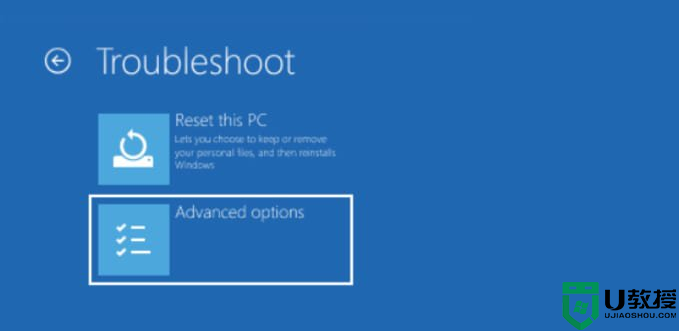
4. PC重新启动后,您将进入“选择选项”屏幕。选择“疑难解答”,然后选择“高级选项”,然后选择“启动设置”,最后选择“重新启动”。
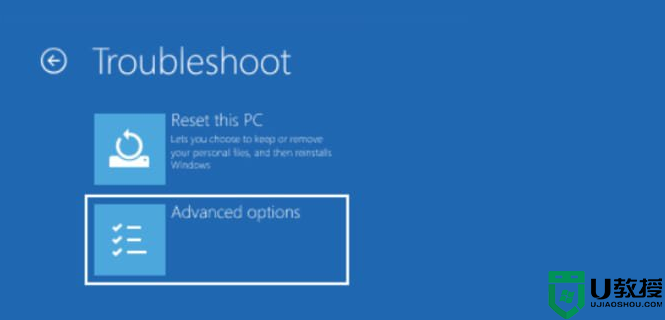
5. PC重新启动后,您将看到一个选项列表。 选择4或按F4以安全模式启动PC。 或者,如果您需要使用Internet,请选择5或按F5进入带网络连接的安全模式。
关于win10 20h2进安全模式的步骤就给大家讲述到这边了,如果你还不知道的话,就可以按照上面的方法步骤来进入安全模式吧。

